auf PN Anfrage hier eine kurze Anleitung zum Bilderupload im Forum
1.) Klickt bei der Beitragserstellung einfach oben auf die "Büroklammer", neben dem Smilie.
2.) Klickt jetzt in dem neuen Fenster auf "Durchsuchen", um das passende Bild auf der Festplatte eures PC´s zu finden und klickt dahinter auf "Hochladen".
3.) Jetzt könnt Ihr das Bild durch den erneuten Klick auf die Büroklammer auswählen. Das Bild wird da angezeigt, wo der neue Code für das Bild jetzt steht. Ihr könnt also Euren Text sowohl oberhalb, als auch unterhalb des Bildes schreiben.
Bitte achtet darauf, daß das Bild nicht wesentlich größer als 640x480 sein sollte. Bei jpg darf die Dateigröße ca. 214 Kilobyte betragen.
1.) Klickt bei der Beitragserstellung einfach oben auf die "Büroklammer", neben dem Smilie.
2.) Klickt jetzt in dem neuen Fenster auf "Durchsuchen", um das passende Bild auf der Festplatte eures PC´s zu finden und klickt dahinter auf "Hochladen".
3.) Jetzt könnt Ihr das Bild durch den erneuten Klick auf die Büroklammer auswählen. Das Bild wird da angezeigt, wo der neue Code für das Bild jetzt steht. Ihr könnt also Euren Text sowohl oberhalb, als auch unterhalb des Bildes schreiben.
Bitte achtet darauf, daß das Bild nicht wesentlich größer als 640x480 sein sollte. Bei jpg darf die Dateigröße ca. 214 Kilobyte betragen.

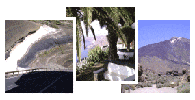



Kommentar